तस्वीरें नेक्सस 7 से पुनर्प्राप्ति कैसे करें
Android 4.4 KitKat के अद्यतन के बाद से, नेक्सस 7 मालिकों के बहुत से अभी भी अपने नेक्सस 7 गोलियों के लिए समाचार अद्यतन प्राप्त करने के लिए इंतज़ार कर रहे हैं। वैसे भी, गूगल अंततः KitKat सबको नेक्सस 7 का उपयोग करने के लिए आने दूँगी। तो, वहाँ कोई चिंता है, और समय के बहुत करीब है। यहाँ, चलो पर नेक्सस 7 तस्वीरें के नुकसान के बारे में बात करते हैं।
जब आप एक नेक्सस 7 पर फोटो नष्ट कर तुम क्या करना चाहिए?
तस्वीरें बहुत कीमती हैं, विशेष रूप से उन आप लिए कुछ क्षण ले लिया। जब आप गलती से उन्हें नेक्सस 7 पर नष्ट कर दिया, तुम खुद को दोष करने के लिए इतनी मेहनत, एक संकल्प खोजने के बजाय की जरूरत नहीं।
पहली और महत्वपूर्ण: तुरंत फोटो खोने के बाद नेक्सस 7 का उपयोग कर बंद करो। डिवाइस पर किसी भी आपरेशन नए डेटा उत्पन्न कर सकता है, और नए डेटा हटाए गए फ़ोटो को अधिलेखित कर सकते हैं और उन्हें वसूली के लिए असंभव बना।
दूसरा: एक नेक्सस 7 फोटो वसूली उपकरण को खोजने और एक रिकवरी प्रदर्शन कर जल्द से जल्द प्रारंभ करें। आप अभी भी करने से पहले वे अधिलेखित कर रहे हैं हटा दिया तस्वीरें एक नेक्सस 7 से पुनर्प्राप्त करने के लिए एक बहुत अच्छा मौका है। Wondershare Dr.Fone for Android(Android Data Recovery) एक अच्छा विकल्प हो सकता है अगर तुम एक नहीं मिला है।
अब यह मत: 3 चरणों में गठजोड़ से पुनर्प्राप्त हटाए गए फ़ोटो
काम तैयार: नेक्सस 7 फोटो वसूली सॉफ्टवेयर मुक्त करने के लिए नीचे के परीक्षण संस्करण डाउनलोड करें।
नोट: इस नेक्सस 7 फोटो वसूली आप तस्वीरें से अधिक डेटा को पुनर्प्राप्त करने के लिए सक्षम बनाता है। तुम भी खो वीडियो, संगीत और अन्य दस्तावेजों आप नेक्सस 7 और अन्य अधिक Android उपकरणों (समर्थित उपकरणों और Android के यहाँ की सूची को देखने पर सहेजा को पुनर्प्राप्त करने के लिए इसका इस्तेमाल कर सकते हैं).
चरण 1। अपने नेक्सस 7 पर यूएसबी डिबगिंग सक्रिय करें
यह चरण सभी नेक्सस 7 गोलियों के लिए आवश्यक है। यदि आप पहले से ही यह सक्षम किया गया है, तुम अगले कदम के लिए कूद कर सकते हैं। यदि नहीं, तो आप इसे अब कर सकते हैं। यह यह विभिन्न Android संस्करणों के साथ चल रहे नेक्सस 7 गोलियों पर सेट करने के लिए थोड़ा अलग हो जाएगा।
Android 4.1 3.0 करने के लिए: सेटिंग्स पर जाएँ < डेवलपर विकल्प < चेक USB debugging
Android 4.2 या नये के लिए: सेटिंग्स पर जाएँ < फोन के बारे में < नल संख्या का निर्माण हो रही है एक नोट आप डेवलपर mod के तहत कर रहे हैं जब तक कई बार के लिए < सेटिंग्स को वापस < डेवलपर विकल्प < चेक USB debugging
चरण 2। कार्यक्रम का शुभारंभ और अपने नेक्सस 7 स्कैन करें
यूएसबी डिबगिंग को सक्षम करने, के बाद Wondershare Dr.Fone for Android आपके कंप्यूटर पर चलाने और नेक्सस 7 गोली से जुड़ा हो। अगर सब कुछ अच्छी तरह से चला जाता है, आप प्रोग्राम की खिड़की इस रूप में देखता हूँ। अपने नेक्सस 7 हटाए गए फ़ोटो के लिए स्कैन कर रहा है अब शुरू करने के लिए प्रारंभ करें बटन पर क्लिक करें।
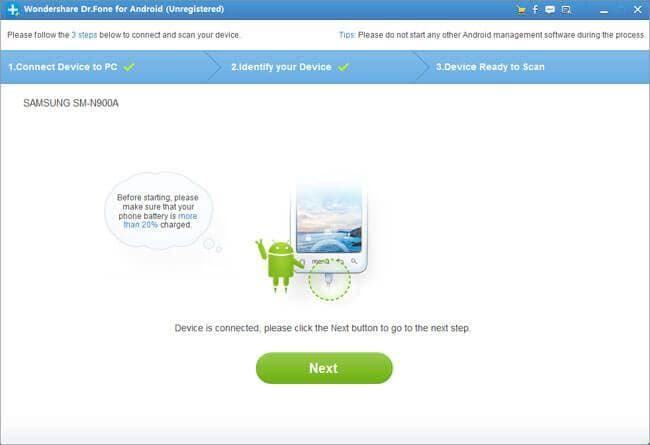
चरण 3। पूर्वावलोकन करें और तस्वीरें अपने नेक्सस 7 से पुनर्प्राप्त करें
कार्यक्रम अपने नेक्सस 7 पर एक गहरी स्कैन करता है। एक बार जब यह बंद हो जाता है, आप अपने नेक्सस हटाए गए फ़ोटो सहित 7 पर, सब पाया डेटा पूर्वावलोकन कर सकते हैं। श्रेणी के गैलरी की जाँच करें और आप चाहते हैं कि आइटम टिकटिक। तब ठीक ' बटन पर क्लिक करें, और आप अपने सभी हटाए गए फ़ोटो नेक्सस 7 के एक क्लिक के साथ पर सहेज सकते हैं।
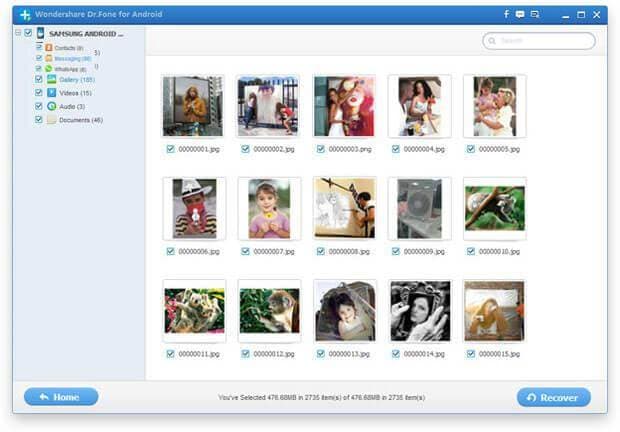
नोट: उन पर एक ही समय, तुम भी अन्य फ़ाइलें पुनर्प्राप्त कर सकते हैं जब आप एक की जरूरत है। अन्य Android डिवाइस उपयोगकर्ताओं के लिए, तुम अगर Wondershare Dr.Fone for Android अपने डिवाइस के लिए काम करता है की जाँच करने के लिए दृश् य समर्थित डिवाइसों की सूची यहाँ कर सकते हैं।
यह आप के लिए उपयोगी पाते हैं? क्यों नहीं नीचे मुक्त करने के लिए अब एक कोशिश है के लिए परीक्षण संस्करण डाउनलोड करें?
संबंधित लेख
उत्पाद से संबंधित सवाल? बोलो हमारे सहायता टीम को सीधे >>
